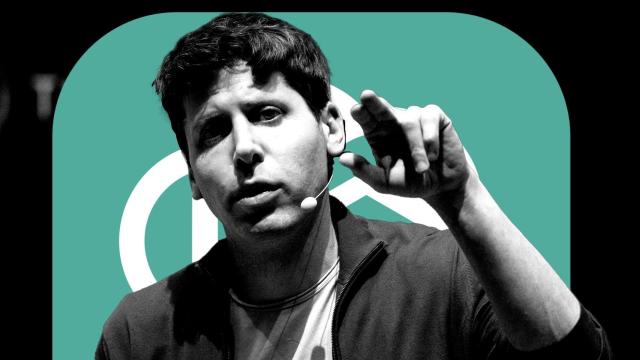Cambio de fuente en WhatsApp Omicrono
El truco de WhatsApp para cambiar el tipo de letra en tus conversaciones
Con este truco de WhatsApp podrás modificar el estilo de letra utilizado en tus conversaciones, ¡y no nos referimos ni a la negrita ni a la cursiva!
Noticias relacionadas
Con el paso de los años, WhatsApp se ha convertido en una de las herramientas de comunicación más populares de todo Internet. Recientemente, la plataforma anunció que ya contaba con 2.000 millones de usuarios, una cifra estratosférica que alberga a más de un cuarto de la población mundial.
Como es lógico, cada actualización, novedad o fallo de seguridad en la aplicación afecta y suscita el interés de una cantidad ingente de usuarios. Una situación que se ha acentuado en plena cuarentena, pues WhatsApp se usa un 76 % más en España durante el brote de coronavirus.
Hace unas semanas os enseñábamos el truco de WhatsApp para que no vean la última vez que te conectaste y cómo recuperar conversaciones borradas por error. En este caso, os mostraremos cómo cambiar el tipo de letra de vuestras conversaciones. Y, no, no nos referimos a la negrita o a la cursiva.
Cambia la letra en WhatsApp
Como muchos sabréis, WhatsApp permite modificar algunos aspectos desde su configuración, pero no es una app que destaque precisamente por permitir un alto nivel de personalización, como sí ocurre con Telegram.

Diferentes tipos de letra en WhatsApp. Omicrono
Para poder cambiar los tipos de letra tendremos que instalar una app llamada "Fonts", que está disponible tanto en la tienda de aplicaciones de Android como en la App Store de iPhone. Una vez descargada e instalada, tendréis que hacer lo siguiente si es un móvil Android:
- Abre la app de Fonts.
- Pulsa en "Enable Fonts Keyboard" y activa Fonts como teclado virtual.
- Sal y vuelve a entrar a la app y pulsa sobre el paso 2: "Switch to Fonts".
- De las opciones que te aparecen, escoge Fonts para utilizarlo como teclado principal.
Una vez realizados dichos pasos, entra en WhatsApp y verás cómo encima del teclado de Fonts te aparecen los diferentes tipos de letra disponibles. Desliza el dedo de derecha a izquierda para verlos todos. Tendrás que pinchar encima del que más te guste y, ¡listo! A partir de ahora tus textos tendrán una tipografía diferente.

Tipos de letra en WhatsApp. Omicrono
En el caso de tener un iPhone, el proceso a seguir es bastante similar:
- Abre la app y pulsa sobre el botón "Go to settings".
- Allí, entra en "Teclados" y activa "Fonts", además del botón que te aparecerá a continuación llamado "Permitir acceso total".
- Entra en WhatsApp, abre un chat de texto y pulsa sobre el símbolo del teclado en forma de bola del mundo, después escoge "Fonts".
- Como en el caso anterior, podrás escoger la tipografía que prefieras de las que aparecen encima del teclado.
Otras opciones
Os hemos puesto como ejemplo la aplicación más popular para cambiar el formato de los textos, pero en la tienda de apps de vuestro teléfono os encontraréis con decenas similares.
Otra alternativa es utilizar la negrita, cursiva, el tachado o el monoespaciado ofrecidos de forma nativa en WhatsApp. Os explicamos cómo usar cada uno:
- Negrita: coloca un asterisco antes y después del texto. Por ejemplo, pon "*Hola*" (sin las comillas).
- Cursiva: pon guiones bajos antes y después del texto. Sería "_Hola_".
- Tachado: coloca una tilde antes y después. "~Hola~".
- Monoespaciado: tres comillas invertidas antes y después. "```texto```".
Si te resulta complicado poner el tachado o el monoespaciado, puedes directamente seleccionar el texto escrito antes de enviarlo y darle el formato que desees. ¡Esperamos que estos trucos te hayan sido de utilidad!